La Air Base Extension se utiliza para extender el Miniserver y permite la integración de hasta 128 dispositivos como sensores, actuadores o productos de iluminación que estén equipados con la tecnología inalámbrica Loxone Air.
Loxone Air se desarrolló específicamente para la automatización de edificios y es capaz de integrar una gran cantidad de dispositivos compatibles.
Hay dispositivos alimentados por batería disponibles para una fácil actualización, así como dispositivos con fuente de alimentación fija.
La comunicación se cifra mediante IPSec, con una clave de cifrado diferente para cada instalación Loxone Air.
Ficha tecnica Air Base Extension
Contenido
- Puesta en marcha
- Emparejamiento de dispositivos Air
- Aprendizaje Automático Dispositivos Air
- Activación del modo aprendizaje
- Desaprender dispositivos Air
- Despertar dispositivos Air con batería
- Actualización y Estado
- Mallado y repetición
- Diagnóstico Air
- Frecuencia y Canales Air
- Concurrencia y retrasos
- Más información
- Entradas, salidas y propiedades
- Instrucciones de seguridad
- Documentos
Puesta en marcha↑
La Extensión Air se instala en un armario adecuado y en un carril DIN.
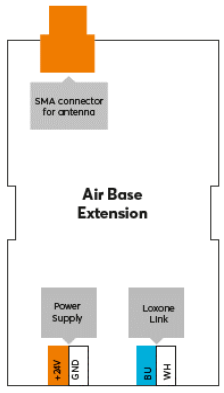
Conecte la alimentación y las líneas de datos Link al Miniserver y enrosque la antena.

|
Para obtener la mejor recepción posible, utilice el Antena SMA . Coloque la antena fuera del distribuidor si es de metal. Con la antena de SMA se incluye un cable de extensión SMA. Como alternativa, hay disponible una antena adhesiva plana SMA. |
Después de encender la alimentación, se inicia la extensión, el LED de estado parpadea de color naranja en la cabeza de tiempo si la conexión con el Miniserver es correcta.
A continuación, siga el procedimiento de aprendizaje en la interfaz del link.
Emparejamiento de dispositivos Air↑
Modo de emparejamiento
Todos los dispositivos Air deben aprenderse a través de Loxone Config. El dispositivo debe estar en modo de aprendizaje, que se activa automáticamente para nuevos productos cuando se conecta a la fuente de alimentación.
En la mayoría de los dispositivos Air, el LED de estado indicará esto parpadeando en rojo/verde/naranja. Puede encontrar el método exacto para indicar el modo de emparejamiento en la documentación del dispositivo Air respectivo.
En la mayoría de los dispositivos Air alimentados por batería, el modo de aprendizaje solo está activo durante 5 minutos para ahorrar energía. Extraiga brevemente la batería y vuelva a insertarla para reactivar el modo de aprendizaje, si es necesario.
Si un dispositivo Air parpadea solo en naranja, entonces se emparejó anteriormente, pero ya no puede establecer una conexión. En este caso, tienes que activar el modo aprendizaje manualmente. En la mayoría de los dispositivos, esto se hace presionando el botón de aprendizaje o apagando y encendiendo el dispositivo.
Búsqueda y aprendizaje
Para buscar dispositivos Air, primero haga clic en una interfaz Air en el Loxone Config y luego active Buscar dispositivos Air
En la ventana que ya está abierta, se muestran todos los dispositivos Air que se encuentran en modo de aprendizaje. Esto puede tardar unos minutos:

Si selecciona un dispositivo aquí, se identificar mismo de diferentes maneras. Los dispositivos con un LED de estado parpadearán, los productos de iluminación emiten una luz blanca, otros dispositivos como el Loxone Touch emiten un clic audible. Esto le permite asignar y nombrar los dispositivos correctamente.
Seleccione el dispositivo deseado, asígnele un nombre, habitación y lugar de instalación y añádalo a la programación mediante el Emparejar Dispositivo o + botón.
La ventana de la derecha enumera todos los dispositivos que actualmente forman parte del programa. Puede visualizarlos haciendo clic en el botón Mostrar mis dispositivos Air. También puede reemplazar un dispositivo existente con un nuevo dispositivo del mismo tipo que se encontró en la búsqueda. Esto es útil cuando es necesario reemplazar un dispositivo o cuando se agregan dispositivos a un programa preconfigurado. Seleccione el dispositivo que se agregará y el dispositivo que se reemplazará. Al hacer clic en el botón con la flecha hacia la derecha, el dispositivo antiguo se reemplaza por el nuevo en el programa.
Después, hay que guardar el proyecto en el Miniserver para aplicar todos los cambios y aprendizajes de los dispositivos Air.
A continuación, las Extensiones añadidas están listas para utilizarlas, las funciones respectivas están disponibles para la programación al árbol de periferia del Loxone Config.
La aplicación Loxone también admite la búsqueda y la enseñanza en dispositivos Air en la configuración.
Aprendizaje Automático Dispositivos Air↑
El aprendizaje automático de dispositivos Air se puede activar en las propiedades de la interfaz Air durante un tiempo determinado:
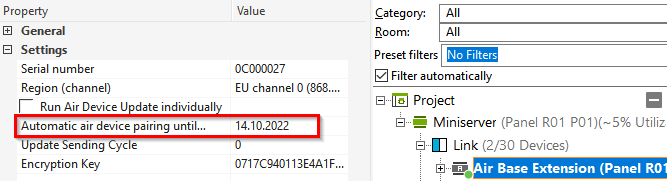
Para aprender dispositivos Air automáticamente, el dispositivo Air debe añadirse en la configuración. Por lo tanto, haga clic en la interfaz Air y seleccione un dispositivo a través de "Añadir Dispositivo Air".
En la ventana de propiedades del respectivo dispositivo Air, ahora debe ingresar el número de serie:
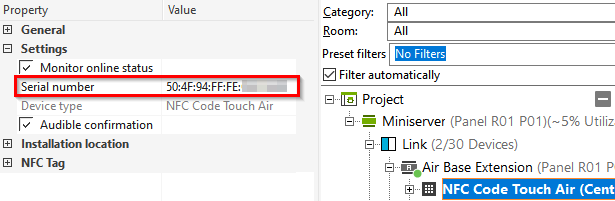
Después, guarde el programa en el Miniserver.
Aproximadamente 3 minutos después de guardar en el Miniserver o reiniciar el Miniserver, busca nuevos dispositivos Air durante 4 minutos. Los dispositivos Air deben estar en modo de aprendizaje para poder asociarse.
La búsqueda se repite cada hora si existe un dispositivo desconectado.
Activación del modo aprendizaje↑
Dependiendo del dispositivo y de la alimentación, existen diferentes procedimientos para activar manualmente el modo de aprendizaje:
Funciona con pilas y con botón de aprendizaje
Inmediatamente después de insertar la batería, mantenga presionado el botón de aprendizaje durante al menos cinco segundos hasta que el LED de estado simbolice el modo de aprendizaje.
por ejemplo Touch Air, Actuador Válvula Air, IR Control Air, etc.
Alimentacion permanente con boton de aprendizaje
Mantenga pulsado el botón de aprender durante al menos cinco segundos hasta que el LED de estado simbolice el modo de aprendizaje.
por ejemplo Multi Extension, Nano IO, etc
Alimentacion permanente con boton de aprendizaje
Desactiva el dispositivo durante 10 segundos y vuelve a encenderlo. Si no se puede establecer una conexión con un Miniserver durante dos minutos, el modo de aprendizaje se activa durante 30 minutos. Durante este tiempo, se puede volver a aprender el dispositivo.
por ejemplo RGBW Dimmer Air, Motor de Persiana Solidline Air, Actuador de persiana Air, etc
Desaprender dispositivos Air↑
Para desaprender un dispositivo Air y restablecer su estado de entrega, selecciónelo en el árbol de periferia y elimínelo haciendo clic con el botón derecho.
Los dispositivos Air alimentados por batería deben estar despiertos para ello.
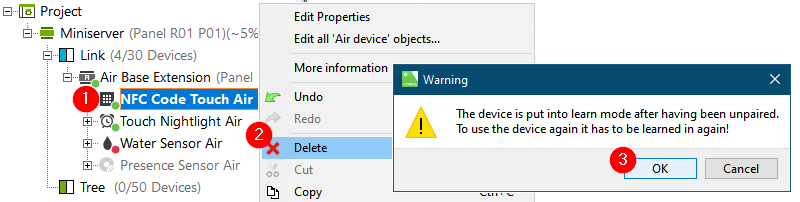
Despertar dispositivos Air con batería↑
Los dispositivos Air que funcionan con batería duermen profundamente para ahorrar energía. Sólo se despierta brevemente cuando, por ejemplo, se transmitirá un valor medido o una combinación de teclas. Por este motivo, el Miniserver no puede dirigir los dispositivos Air con batería en todo momento y, por tanto, no se pueden identificar cuando duermen profundamente.
Para reactivar un dispositivo Air alimentado por batería, haga clic derecho sobre él en Estado del dispositivo y seleccione Mantener el dispositivo activo:
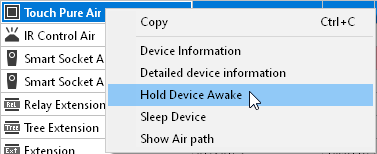
Solo cuando el dispositivo se despierte de nuevo se mantendrá despierto durante 5 minutos. Para acelerar el despertar, se puede pulsar un botón o el botón de programación en el dispositivo o activar un sensor.
Después, según el dispositivo, se pueden llevar a cabo otras acciones que requieran un dispositivo despierto.
Por ejemplo, prueba de dispositivos y autocontrol, aprendizaje de dispositivos, recuperación de información detallada del dispositivo, identificación, etc.
Al hacer clic con el botón derecho en la Air Base Extension en Estado de los Dispositivos, puede mantenerlos activos todos los dispositivos Air.
Actualización y Estado↑
Si es necesaria una actualización para un dispositivo Air, se resaltan en naranja en el Estado del dispositivo. Esto sucede a menudo después de una actualización reciente del Miniserver o al agregar dispositivos con una versión de firmware anterior.
El Miniserver actualiza automáticamente los dispositivos Air en segundo plano y puede demorarse hasta una hora.
Los dispositivos generalmente permanecen operativos. Sin embargo, puede haber retrasos en la comunicación. En casos excepcionales, es posible que algunas funciones de los dispositivos Air no estén disponibles hasta que se complete la actualización.
Estado de los dispositivos Air
1. El LED de estado de un dispositivo permite verificaciones rápidas de errores.
Parpadeo en rojo/verde/naranja: El dispositivo está en modo de aprendizaje.
Parpadeo en naranja: No es posible la conexión con la Air Base/Miniserver.
Parpadeo verde (continuo o 3 veces, luego apagado): Todo bien, la extensión está en línea.
Rojo/verde rápido parpadeando: El dispositivo se seleccionó en Loxone Config y se está identificando.
No parpadeando: Funcionamiento normal (el LED de estado está apagado o se apagó, según el dispositivo)
2. Al estado del dispositivo Se muestran los dispositivos Air con detalles sobre la fuerza de recepción y la capacidad de la batería.

Mallado y repetición↑
Loxone Air incluye una tecnología de malla para interconectar los dispositivos Air.
En este proceso, las señales de dispositivos más distantes se reenvían a la Extensión Air Base mediante dispositivos Air con una fuente de alimentación fija, que funcionan como repetidores.
Esto aumenta el alcance total si no es posible un enlace de radio directo desde la Extensión Air Base a dispositivos más distantes.
La Extensión Air Base en sí no funciona como repetidor.
Tenga en cuenta que la comunicación a través de repetidores conlleva retrasos de tiempo.
Si un dispositivo Air requiere más de dos repetidores seguidos, recomendamos una Extensión de Air Base adicional o un Tree to Air bridge cerca del dispositivo de baja señal.
El número de saltos (número de repetidores a la Extensión de Air Base) está limitado a un máximo de 5, y puede verse en el Estado del dispositivo:

También al iniciar Air diagnostics, una vista general gráfica muestra qué radioenlaces se han establecido directamente o a través de otros dispositivos Air como repetidores.
Malla con múltiples interfaces de air en el edificio
La Malla funciona incluso entre dispositivos Air aprendidos en diferentes interfaces Air (extensiones Air Base). Sin embargo, solo si operan en el mismo canal.
Si se selecciona el mismo canal en todas partes, la malla proporciona la mayor cobertura espacial.
Esto es una ventaja si se utilizan dispositivos Air (móviles) en diferentes ubicaciones del edificio.
Sin embargo, los dispositivos Air que repiten la señal también deben estar en funcionamiento en las zonas respectivas.
Si se utilizan muchos dispositivos Air, que necesitan comunicarse con frecuencia o todos al mismo tiempo (por ejemplo, sombreado Air, iluminación Air), la utilización de un canal (temporalmente) aumenta de forma significativa.
En estos casos, es mejor seleccionar un canal diferente para cada interfaz Air.
De esta forma, se consigue una menor utilización por canal, pero se pierde el mallado entre dispositivos en diferentes canales.
Dado que la malla en sí también aumenta la utilización del canal, la funcionalidad de repetidor puede desactivarse para algunos dispositivos Air en Loxone Config.
Diagnóstico Air↑
Diagnóstico Air se puede iniciar para dibujar una representación gráfica de todos los dispositivos Air en la instalación:
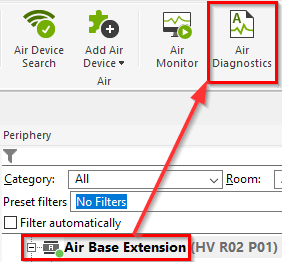
Muestra información sobre la fuerza de recepción, la estructura de los enlaces de radio y el estado de los dispositivos Air. Si apunta con el ratón en un dispositivo, se muestra más información:

Loxone Health Check
El diagnóstico del Miniserver y de las interfaces Loxone puede iniciarse a través de Loxone Health Check:

Frecuencia y Canales Air↑
Todos los dispositivos Air transmiten en uno de varios canales de la banda de frecuencia de 868/916 MHz. Dependiendo de la región de la instalación, uno o más canales están disponibles.
Con una gran cantidad de paquetes de datos transmitidos dentro de un canal, este canal puede estar ocupado hasta el punto de que se produzcan retrasos o errores de comunicación. Esto puede ser causado por dispositivos de terceros, pero también por una cantidad muy alta de dispositivos Air activos en el mismo canal.
Por esta razón, los canales se pueden verificar y cambiar para cada interfaz Air y sus dispositivos emparejados, si necesario.
Comprobar canales
Para verificar la ocupación del canal, haga clic con el botón derecho en una interfaz aérea en el estado del dispositivo y seleccione “Información detallada del dispositivo”:

Después de un breve período de tiempo, se abre una ventana de edición con el informe. Busque la información de Channel-Check en el informe.
En el siguiente ejemplo, el Canal 0 actual está ocupado por un 12%. El canal 100, en cambio, está ocupado solo por el 1 %. Así que un cambio al Canal 100 mejoraría la situación.

Tenga en cuenta que Channel-Check solo refleja la situación en el momento en que se inició. Los números 1-6 solo muestran la distribución de la evaluación en grados escolares.
Cambiar frecuencia o canal
El canal se puede cambiar en las propiedades de una interfaz Air. Solo se puede seleccionar un canal adecuado para la región de la instalación:

Luego se abre una ventana con los dispositivos Air y su estado.
Siga las instrucciones y luego haga clic en Cambiar frecuencia:

Los dispositivos que ya están en línea comenzarán a aplicar el cambio.
Finalmente, haga clic en Guardar en el Miniserver para aplicar el canal modificado al programa:

Todos los demás dispositivos (que funcionan con batería) aplican el cambio la próxima vez que se activan. Para acelerar este proceso, despiértalos presionando un botón, por ejemplo.
Al cambiar a una banda de frecuencia de otra región, el proceso es ligeramente diferente. En este caso, todos los dispositivos deben estar despertados y en línea antes de cambiar la frecuencia.
Concurrencia y retrasos↑
A diferencia de Loxone Tree, Loxone Air no admite transmisiones.
Esto significa que los dispositivos Air no se controlan simultáneamente, sino en intervalos cortos uno tras otro. El retardo resultante es del orden de milisegundos y no suele ser perceptible.
En caso de baja intensidad de recepción, un canal de radio ocupado, o si los dispositivos se comunican a través de repetidores, estos retrasos se hacen mayores, y entonces son perceptibles en ciertas aplicaciones.
Esto puede verse en el retraso al conmutar de dispositivos Air individuales cuando se conmutan varios al mismo tiempo.
Más información↑
En línea/fuera de línea los dispositivos Air
Entradas de diagnóstico↑
| Resumen | Descripción | Unidad | Rango de valores |
|---|---|---|---|
| Estado de conexión Air Base Extension | Indica si el Miniserver puede acceder al dispositivo. Diagnóstico para dispositivos Air Diagnóstico para dispositivos Tree Diagnóstico de Extension |
Digital | 0/1 |
| Canal de radio libre Air Base Extension | Indica si el Miniserver puede acceder al dispositivo. Diagnóstico para dispositivos Air Diagnóstico para dispositivos Tree Diagnóstico de Extension |
Digital | 0/1 |
Propiedades↑
| Resumen | Descripción | Valor por defecto |
|---|---|---|
| Número de serie | Muestra el número de serie del dispositivo. Para las Extension, es posible insertar el texto ‘Auto’ para que se pueda usar cualquier Extension del mismo tipo. Esta funcionalidad únicamente se puede emplear si solo hay una Extension de este tipo conectada a este Miniserver. Para utilizar esta funcionalidad, debe guardarse el proyecto actual en el Miniserver, para asociar la Extension con el Miniserver. Posteriormente, el proyecto debe descargarse desde el Miniserver al proyecto actual del Loxone Config para transferir el número de serie real de la Extension al proyecto. |
- |
| Región (canal) | La región determina la frecuencia ¡Por favor observe las prescripciones legales! |
- |
| Ejecutar la actualización del dispositivo Air individualmente | Solo un dispositivo Air se actualiza al mismo tiempo, lo que reduce el uso del canal de radio. | - |
| Aprendizaje automático de dispositivos Air hasta… | Hasta esa fecha, los dispositivos Air añadidos manualmente con número de serie se asociarán automáticamente tan pronto como se encuentren. | - |
| Clave de encriptación | Clave para el cifrado AES de 128 bits de la comunicación Air. Hexadecimal, longitud de 32 bytes. | - |
| Recrear clave de cifrado | Crear una nueva clave de cifrado. ¡Los dispositivos ya aprendidos deben volver a aprenderse! | - |
| Monitorizar | Mediante el Estado del sistema o con el envío de un correo electrónico se notifica que el dispositivo ya no está disponible o está desconectado. | - |
Instrucciones de seguridad↑
La instalación debe ser realizada por un electricista calificado de acuerdo con las normas aplicables.
Este dispositivo debe montarse en un riel DIN en un gabinete de distribución eléctrica para garantizar la protección contra el contacto, el agua y el polvo.
Documentos↑
Ficha tecnica Air Base Extension